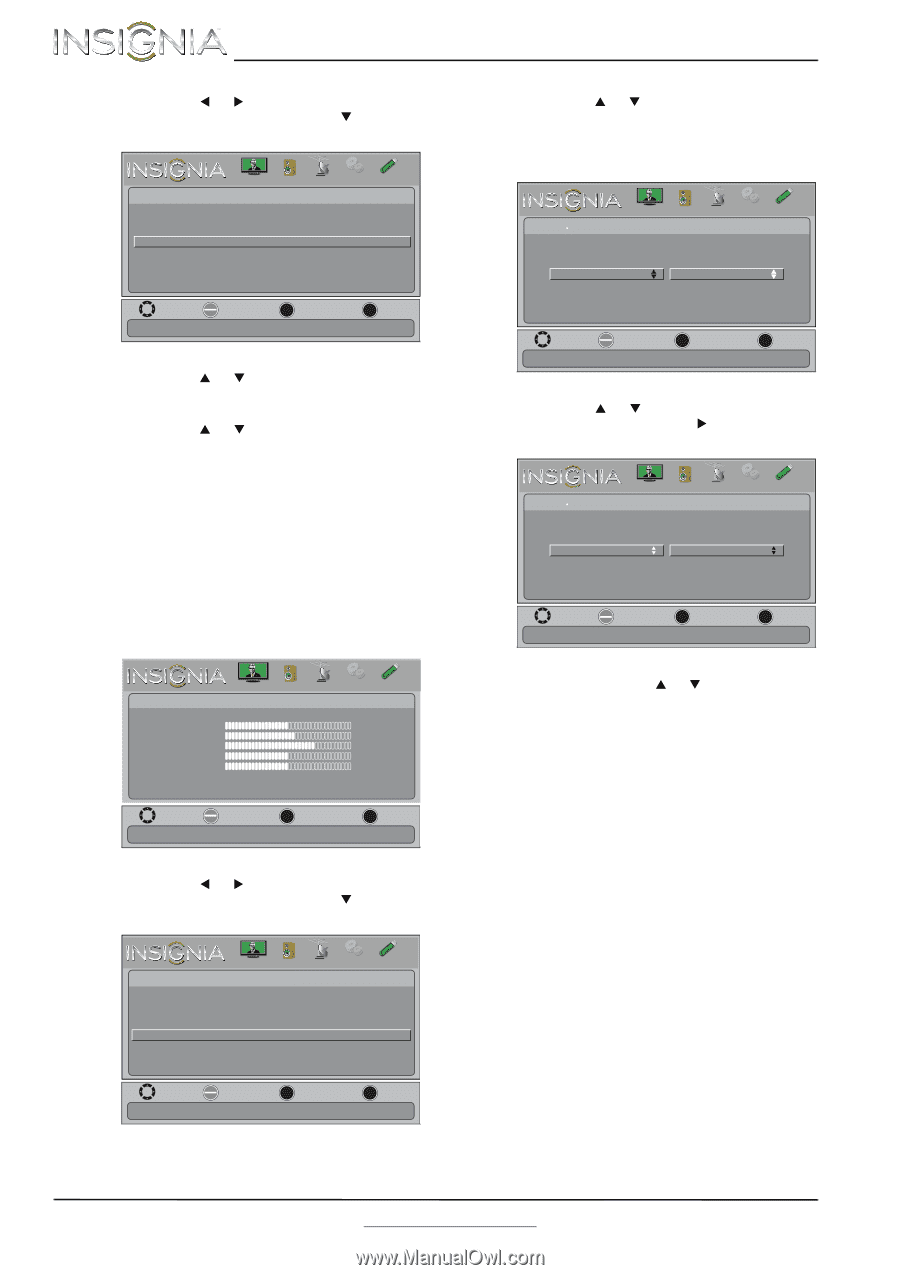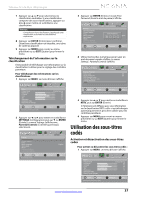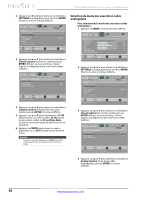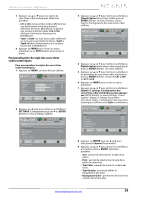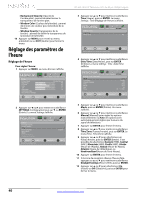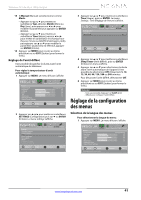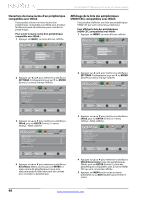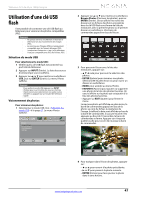Insignia NS-40L240A13 User Manual (French) - Page 46
Étiquetage d'une source d'entrée
 |
View all Insignia NS-40L240A13 manuals
Add to My Manuals
Save this manual to your list of manuals |
Page 46 highlights
2 Appuyer sur W ou X pour mettre en surbrillance SETTINGS (Configuration) puis sur T ou ENTER (Entrée). Le menu Settings s'affiche. p Settings Parental Controls Closed Caption Time Menu Language Input Labels INLink Computer Settings Component Settings PICTURE AUDIO CHANNELS SETTINGS PHOTOS English Move OK ENTER Select MENU Previous Set menu language to English, Francais, or Spanish. EXIT Exit 3 Appuyer sur S ou T pour mettre en surbrillance Menu Language (Langue du menu), puis sur ENTER. Un menu s'affiche. 4 Appuyer sur S ou T pour mettre en surbrillance une langue, puis sur ENTER. Il est possible de sélectionner English (anglais), Français ou Español (espagnol). 5 Appuyer sur MENU pour revenir au menu précédent ou sur EXIT (Quitter) pour fermer le menu. Étiquetage d'une source d'entrée Il est possible d'ajouter une étiquette à une source d'entrée pour faciliter son identification. Pour étiqueter une source d'entrée : 1 Appuyer sur MENU. Le menu d'écran s'affiche. PICTURE AUDIO CHANNELS SETTINGS PHOTOS Picture Picture Mode Brightness Contrast Color Tint Sharpness Advanced Video Reset Picture Settings Energy Saving 48 52 68 0 10 Move OK ENTER Select Adjust settings to affect picture quality. MENU Previous EXIT Exit 2 Appuyer sur W ou X pour mettre en surbrillance SETTINGS (Configuration) puis sur T ou ENTER (Entrée). Le menu Settings s'affiche. Settings Parental Controls Closed Caption Time Menu Language Input Labels INLink Computer Settings Component Settings PICTURE AUDIO CHANNELS SETTINGS PHOTOS English Move OK ENTER Select MENU Previous Create labels for the devices connected to your TV. EXIT Exit NS-40L240A13 Téléviseur ACL de 40 po 1080p Insignia 3 Appuyer sur S ou T pour mettre en surbrillance Input Labels (Étiquettes d'entrée), puis sur ENTER (Entrée). L'écran Settings · Input Labels s'affiche avec le champ de la source d'entrée en surbrillance. PICTURE AUDIO CHANNELS SETTINGS PHOTOS Settings Input Labels TV Custom Move OK ENTER Select MENU Previous Create labels for the devices connected to your TV. EXIT Exit 4 Appuyer sur S ou T pour sélectionner la source d'entrée à étiqueter, puis sur X pour activer le champ d'étiquette personnalisée. PICTURE AUDIO CHANNELS SETTINGS PHOTOS Settings Input Labels TV Custom Move OK ENTER Select MENU Previous Create labels for the devices connected to your TV. EXIT Exit 5 Appuyer sur la touche S ou T pour sélectionner l'étiquette souhaitée. Il est possible de sélectionner Blu-ray, DVD, VCR (Magnétoscope), Cable box (Récepteur câble), Satellite (Récepteur satellite), DVR/PVR (enregistreur vidéo numérique/personnel) , Set top box (Récepteur câble), Receiver (Récepteur), PC, Game (Jeux vidéo), Camcorder (Caméscope) ou USB. 6 Quand l'étiquette souhaitée a été saisie, appuyer sur MENU. La prochaine fois que la touche INPUT (Entrée) est appuyée, l'étiquette apparaîtra dans la liste des sources d'entrée (Input source). 7 Appuyer sur EXIT (Quitter) pour fermer le menu. 42 www.insigniaproducts.com